使用全局参数控制模型中各族之间的参数化关系。
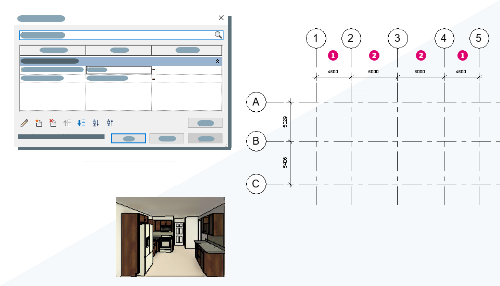
什么是全局参数?
全局参数是在模型中创建的参数。全局参数没有特定类别,可以指定给多个族。全局参数包含可用于在模型中建立参数化关系的简单值。由于全局参数可以指定给多个族和类型,因此它们可用于一次控制多个图元。
为什么应使用全局参数?
- 以参数化方式控制建筑轴网/标高间距。
- 控制多个图元的距离公差/保持尺寸标注。例如,门从相邻墙插入或梁从标高偏移。
- 一次将材质参数应用于多个族。
- 创建不相邻的等分尺寸标注。
全局参数的使用仅受您想象力的限制。在不同情况下尝试这些方法时,您将发现可以使用它们的更多方法。我们将在下面更详细地探讨其中几个示例。
在哪里找到该工具?
使用全局参数有两个部分,先在项目中创建参数,然后将全局参数指定给图元。
创建全局参数
单击“管理”选项卡  “设置”面板
“设置”面板
 (全局参数)。
(全局参数)。
在对话框中,创建全局参数以在项目中使用。此对话框包含在项目中可使用的参数列表。该对话框还将用于更改全局参数的值。有关创建全局参数的其他信息,请参见:创建全局参数。
应用全局参数
全局参数在项目中以两种方式应用:用作尺寸标注字符串的标签,或者指定给族作为实例或类型参数。
当用于尺寸标注值时,将标签指定给尺寸标注字符串。在向尺寸标注添加标签后,全局参数将控制该值。有关其他信息,请参见使用全局参数向尺寸标注添加标签。

有关其他信息,请参见指定全局参数。
观看此视频,以了解如何创建和应用全局参数。
样例
设置栅格间距
许多建筑都设计有结构栅格。在设计的早期阶段,可能不知道将使用的栅格间距。在这种情况下,可以将全局参数应用于栅格尺寸标注。使用全局参数调整一个控件中的栅格间距。
- 创建建筑栅格,然后将尺寸标注应用于栅格线。
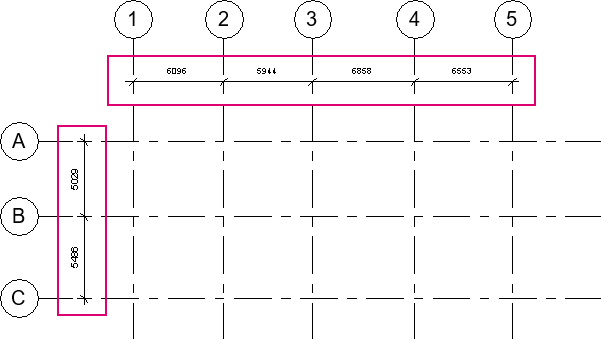
- 选择一个尺寸标注字符串,然后在功能区的“标记尺寸标注”面板上,为“标签”选择现有全局参数或单击
 (创建参数)。
(创建参数)。
- 在“全局参数属性”对话框中,为栅格尺寸标注提供一个名称,然后单击“确定”。
- 当选择尺寸标注字符串时会显示铅笔图标,以告知您尺寸标注字符串已使用全局参数进行标记。
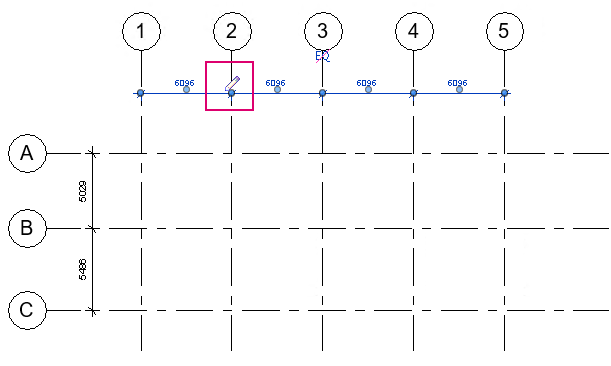
- 单击铅笔图标以打开“全局参数”对话框,然后对值进行更改。
- 单击“确定”以将全局参数应用于栅格间距。
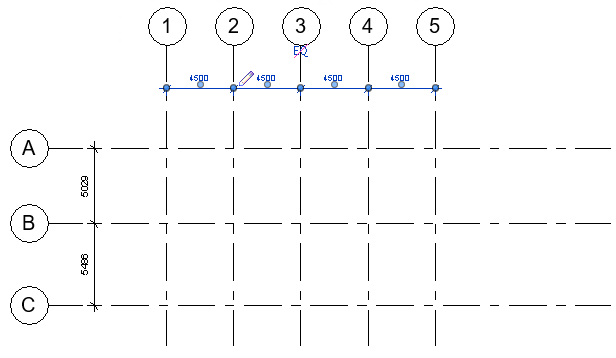
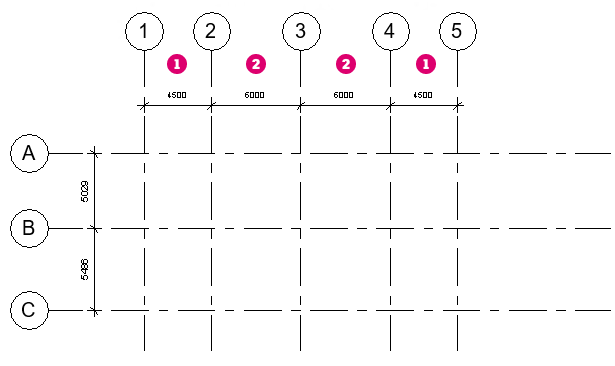
使用相同的方法将全局参数应用于尺寸标注,以设置楼板之间的高度、保持门偏移的尺寸标注、定义装置的特定间距或其他条件(其中,设置项目中由参数控制的尺寸标注将加快编辑条件的速度)。
更改族材质
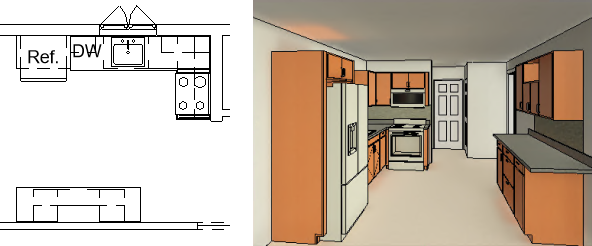
首先,创建将指定给每个橱柜族的全局参数。
- 单击“管理”选项卡
 “设置”面板
“设置”面板
 (全局参数)。
(全局参数)。
- 在“全局参数”对话框中,单击
 (新建全局参数)。
(新建全局参数)。
- 在“全局参数属性”对话框中,填写以下字段:
- 名称
提示: 全局参数在“全局参数”对话框中是按名称的字母顺序进行排序的。若要将参数组合到一起,请在创建这些参数时在名称中添加前缀。
- 规程
- 参数类型。在本例中,选择“材质”。
- 参数分组方式
指定组的全局参数。组指定用于在“全局参数”对话框中排列全局参数。
- 名称
- (可选)在“工具提示说明”下,单击“编辑工具提示”。 在“编辑工具提示”对话框中,输入工具提示文本(最多 250 个字符),然后单击“确定”。
- 单击“确定”。
在创建材质全局参数后,将其指定给厨房布局中所用的橱柜族中的材质参数值。
- 选择图元,然后找到类型参数。
- 单击参数及其值右侧的按钮
 。
。
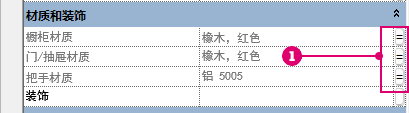
此时会打开“关联全局参数”对话框。
可以选择符合规程和参数类型的非报告全局参数。
- 选择前面步骤中创建的材质全局参数,以指定给参数。
- 单击“确定”。
在将全局参数指定给族后,现在可以通过“全局参数”对话框控制族的材质指定。
 “设置”面板
“设置”面板
 (全局参数)。选择其他材质,它将应用于厨房中的橱柜。不再需要分别修改每个族的类型参数。
(全局参数)。选择其他材质,它将应用于厨房中的橱柜。不再需要分别修改每个族的类型参数。
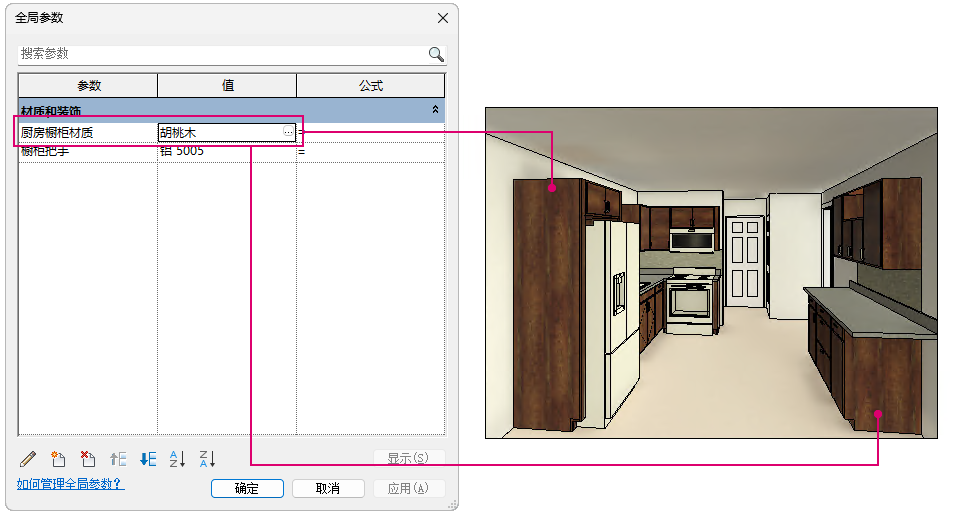
在项目中开始使用全局参数后,您会发现它们有许多用途。如果您尚未试用全局参数,请尝试使用它们,并通过对此主题发表评论告知我们您的想法。